
bir kompüter bağlı cihazların düzgün işləməsi üçün, bu hardware və əməliyyat sistemi arasında qarşılıqlı təmin proqram aktuallığını qorumaq üçün vacibdir. Bu proqram sürücü var. istifadəçilər müxtəlif kateqoriyaları üçün uyğun Windows 7, yenilənməsi üçün müxtəlif variantları müəyyən edək.
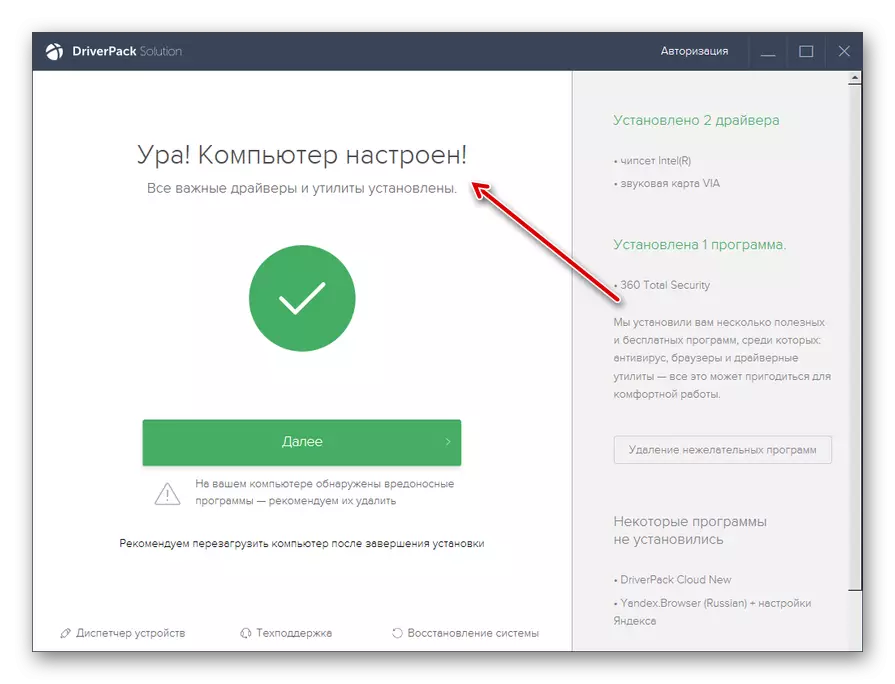
Bu üsul istifadəçi üçün yaxşı sadəlik və minimum tələbləri var. Amma yenə də proqram tamamilə doğru deyil güncelleştirmeleri yüklemek ki, kiçik bir şans var. istifadəçi üçün və böyük lazım deyil sürücü, yüklerken Ayrıca, əlavə proqram da quraşdırılıb.
Metod 2: üçüncü tərəfin proqramları ilə manual yeniləmə
DriverPack yenilənir sürücülərin dərslik seçimi təmin edir. Bu üsul satıcı tərəfindən aydınlıq olmalıdır nə istifadəçilər uyğun, lakin daxili sistemi funksional istifadə edərək yeniləmə yerinə yetirmək üçün kifayət qədər təcrübəsi yoxdur.
- proqram aktivləşdirin. pəncərə alt nümayiş görə, "Ekspert rejimi" element basın.
- A shell də bəzi sürücü kommunal yüklemek kimi, köhnəlmiş yeniləmə və ya itkin sürücü yüklemek üçün təklifi ilə açılır. Sizə lazım olmayan quraşdırılması bütün obyektlərin işarələri aradan qaldırılması.
- Bundan sonra, "Installation Software" bölməsinə keçin.
- yüklemek üçün heç bir arzusu var ki, nümayiş pəncərə, həmçinin bütün obyektlərin adları onay çıxarın. Next "Driver Install" bölməsinə geri.
- Bütün lazımsız elementləri yüklemek üçün imtina sonra, "Bütün Install" düyməsinə basın.
- Seçilmiş sürücü bərpa nöqtəsi yaratmaq və yüklemek üçün proseduru başlayacaq.
- proseduru başa çatdıqdan sonra, əvvəlki halda olduğu kimi, ekranda görünür "Kompüter yapılandırılmış".
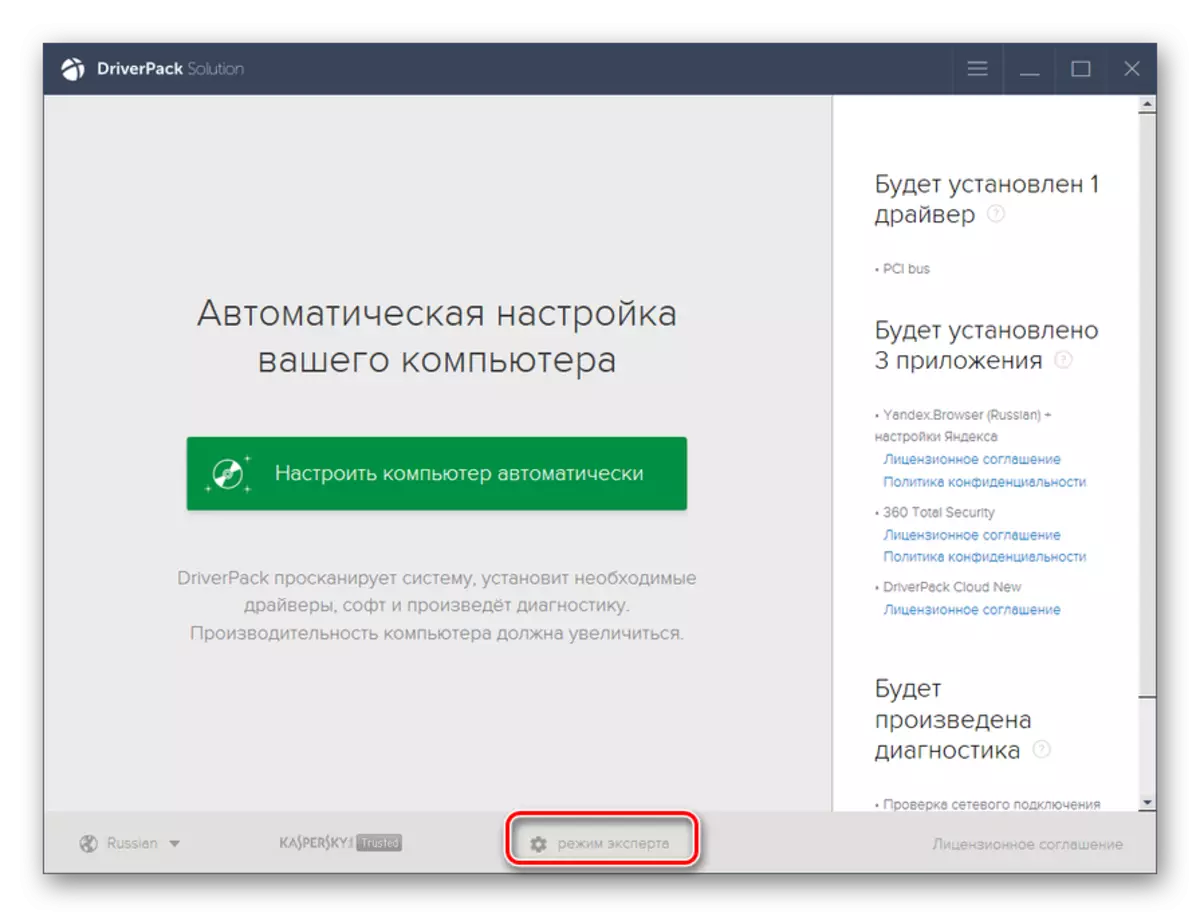
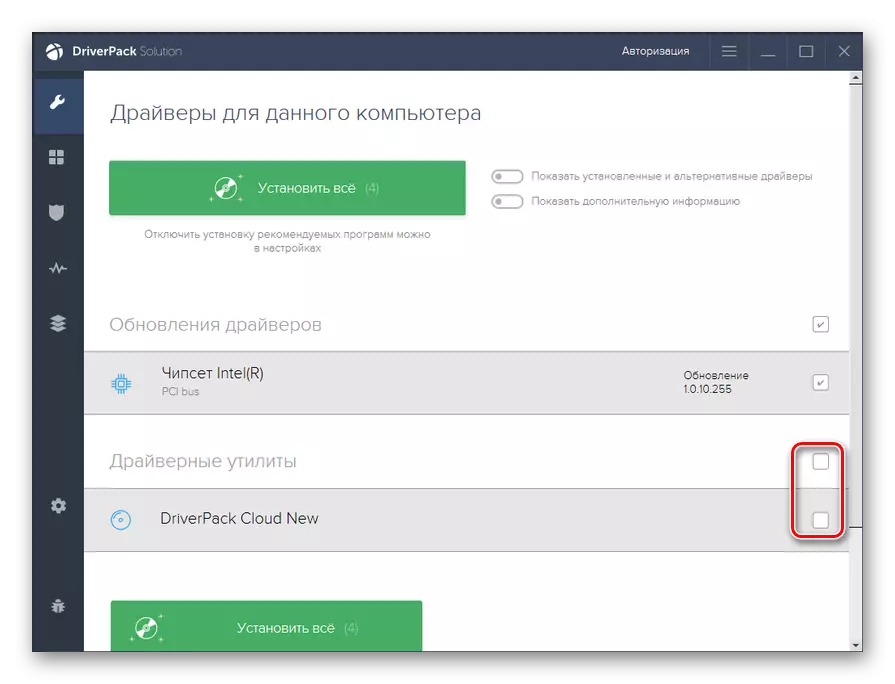
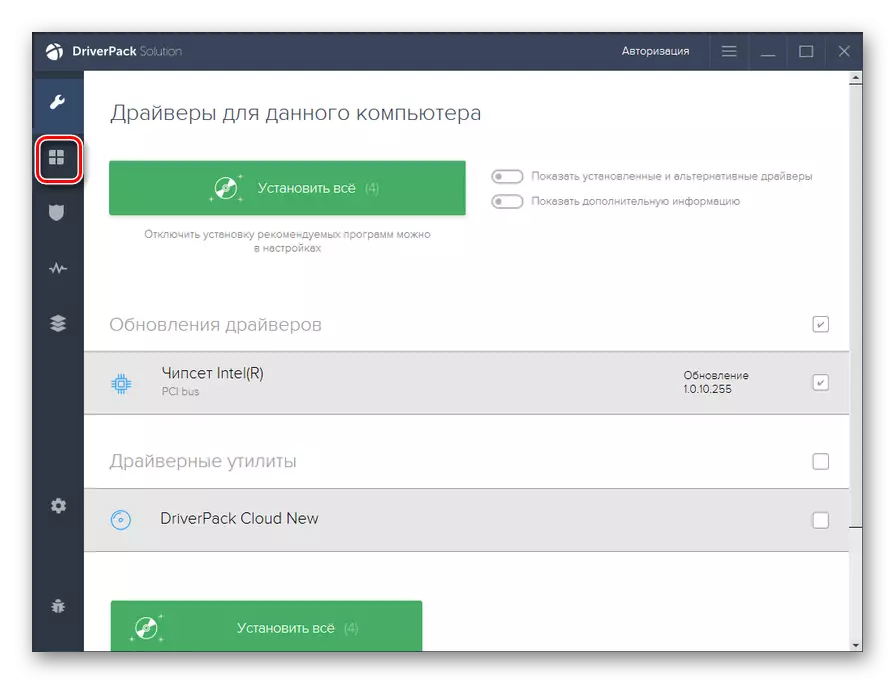
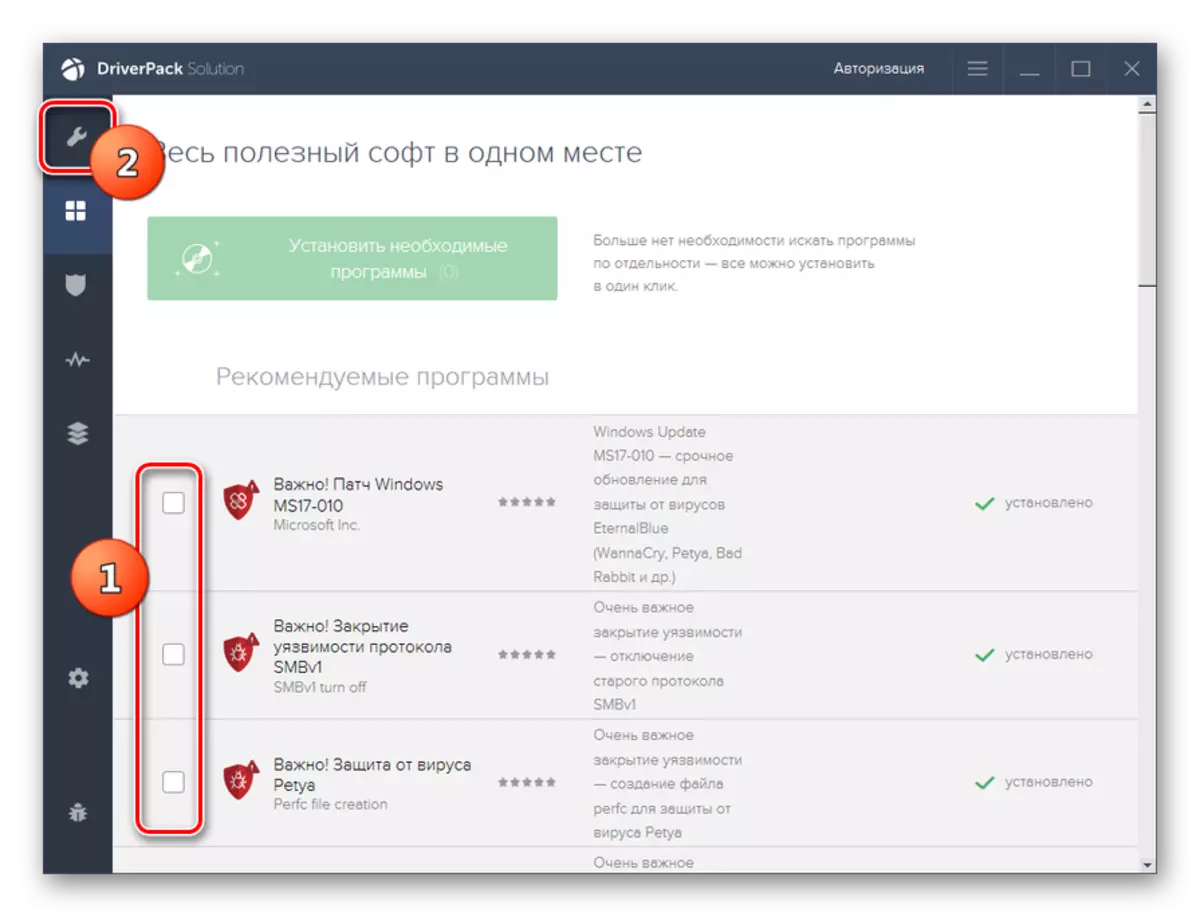
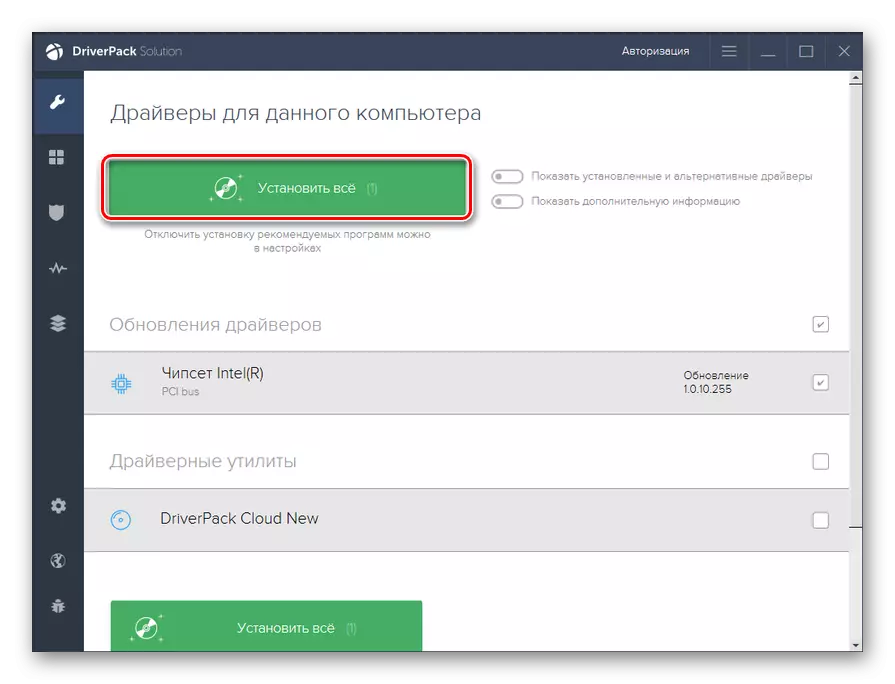
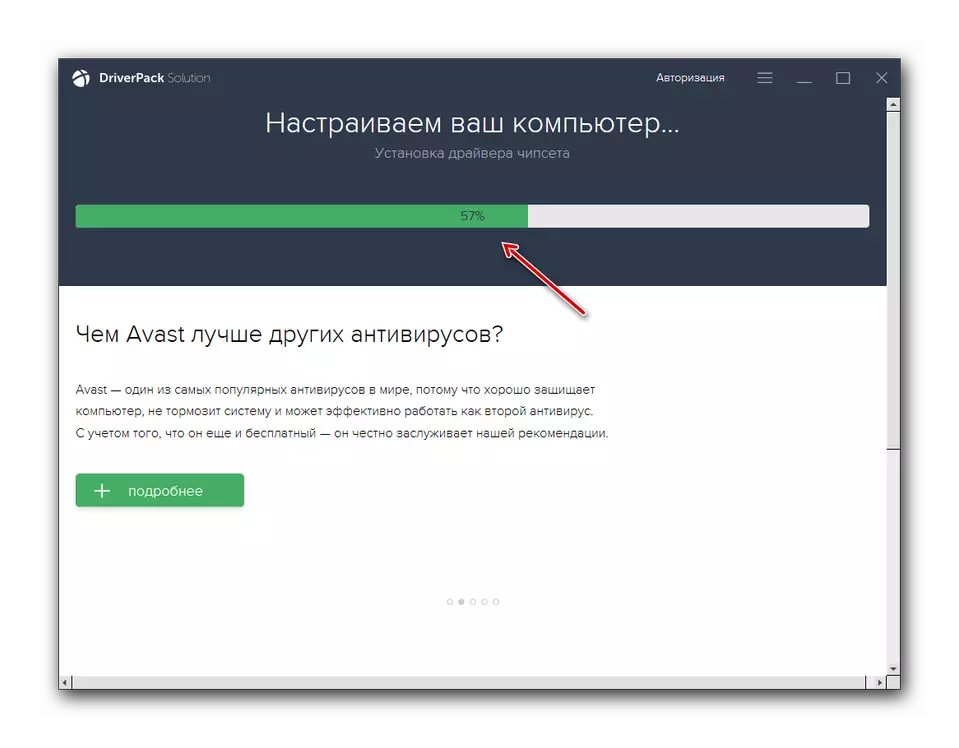
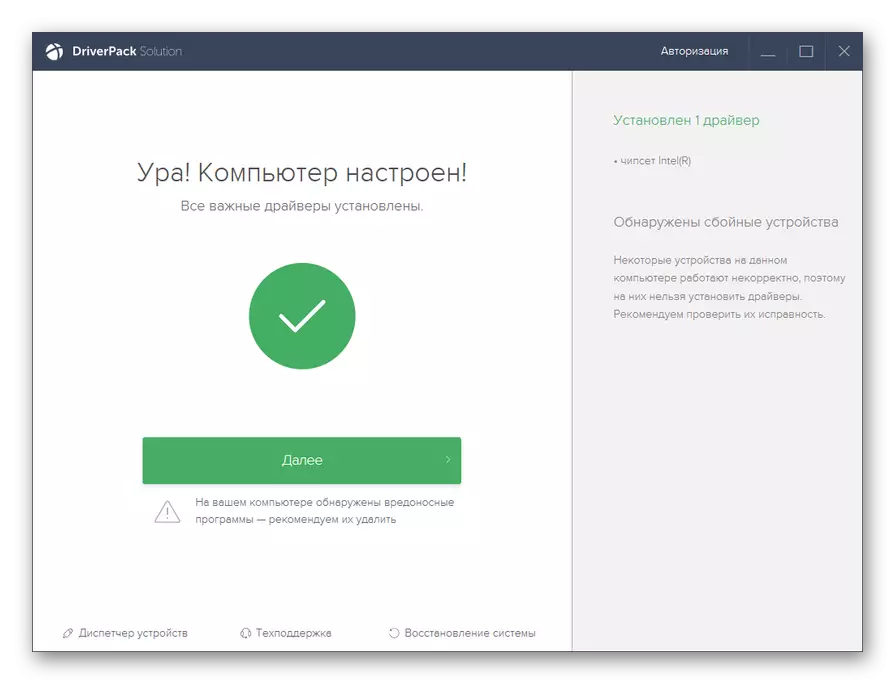
bir az daha əvvəlki bir çox mürəkkəbdir baxmayaraq ki, bu üsul, ancaq lazımi proqram komponentləri yüklemek və sizin üçün müvafiq deyil ki, o yüklemek üçün imtina üçün imkan verir.
Dərs: DriverPack Solution ilə Driver Update
Metod 3: "Device Manager" vasitəsilə sürücü üçün avtomatik axtarış
Biz indi OS daxili alət Device Manager istifadə quraşdırma üsulları keçin. avtomatik axtarış təsviri ilə başlamaq edək. Bu fəaliyyət hardware komponentləri satıcı tərəfindən aydınlıq olmalıdır lazım olan bilirik, lakin əlləri zəruri yeniləmə olmayan istifadəçilər üçün uygundur.
- "Start" düyməsinə basın və nəzarət panel hərəkət.
- System və Təhlükəsizlik bölmə açın.
- Siz basın lazımdır olan Device Manager adlı element tapa bilərsiniz.
- "Dispetçer" interface olan cihaz qrupların adları nümayiş olunacaq, başlayacaq. sürücülər tərəfindən aydınlıq olmalıdır lazımdır cihaz yerləşir qrupunun adı basın.
- cihazların siyahısı açılır. İstədiyiniz avadanlıq adını basın.
- cihaz xassələri "Driver" bölməsinə hərəkət pəncərə göstərilir.
- "Update ..." düyməsinə basın açıldı shell.
- yeniləmə metodu seçilməsi pəncərə açılır. "Avtomatik Axtarış ..." düyməsinə basın.
- xidmət World Wide Web seçilmiş cihaz üçün sürücü yenilikləri üçün axtarış edəcək. yeniləmə aşkar edildikdə, bu sistem qurulacaq.
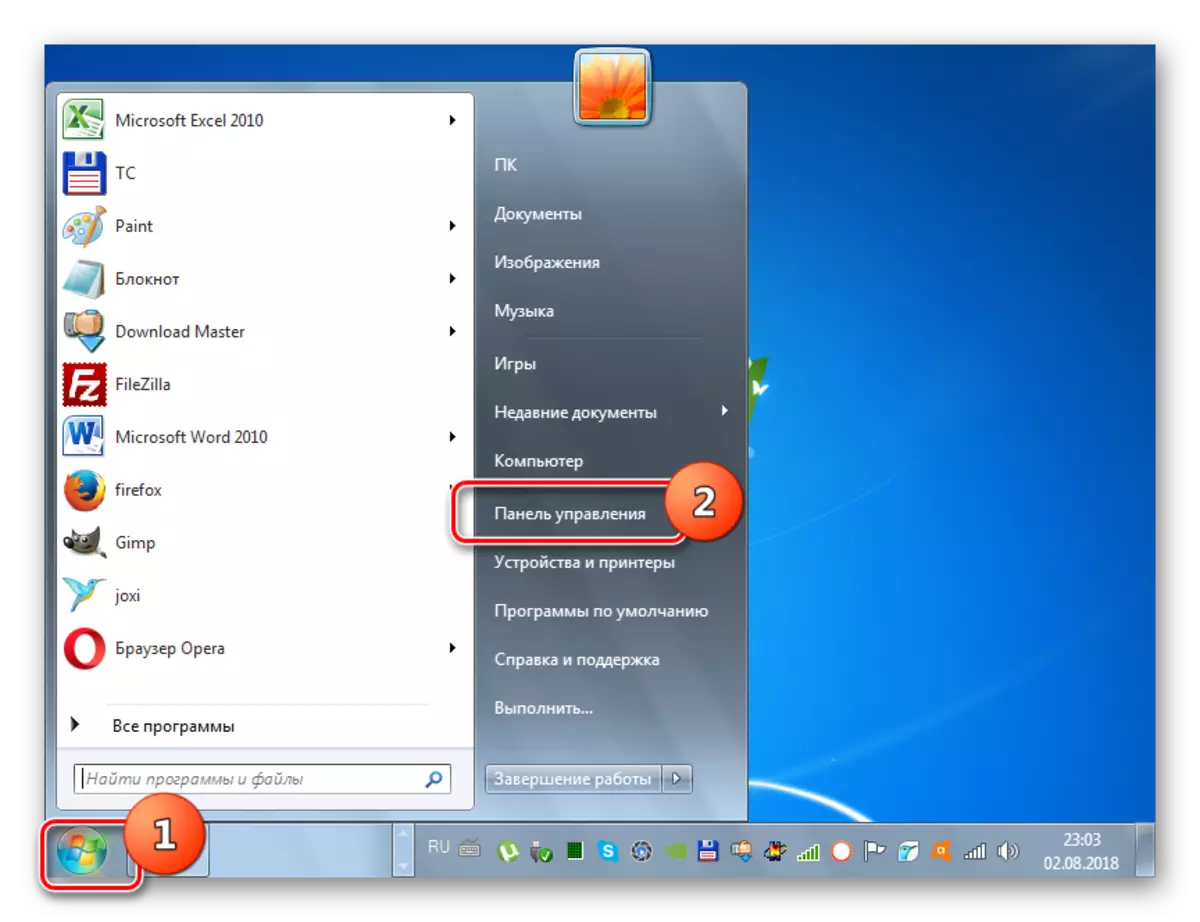
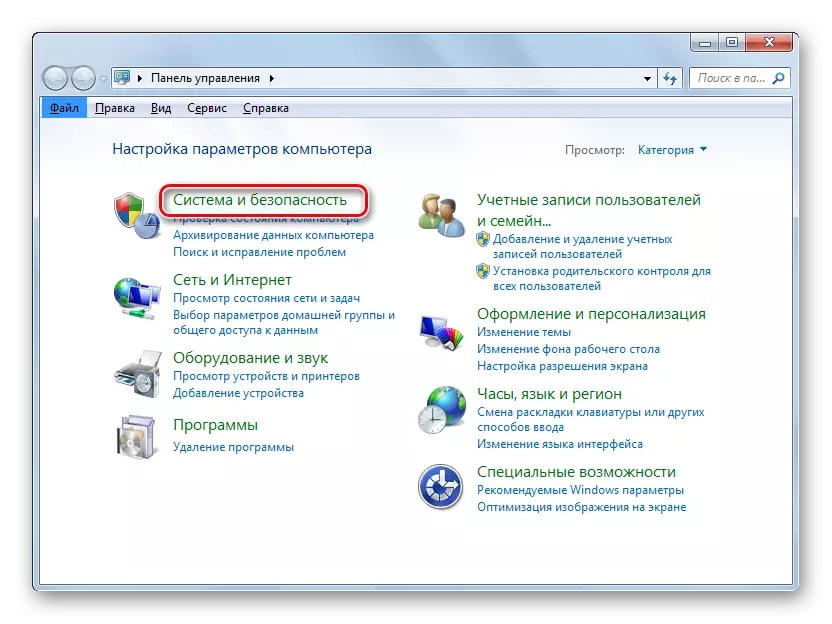
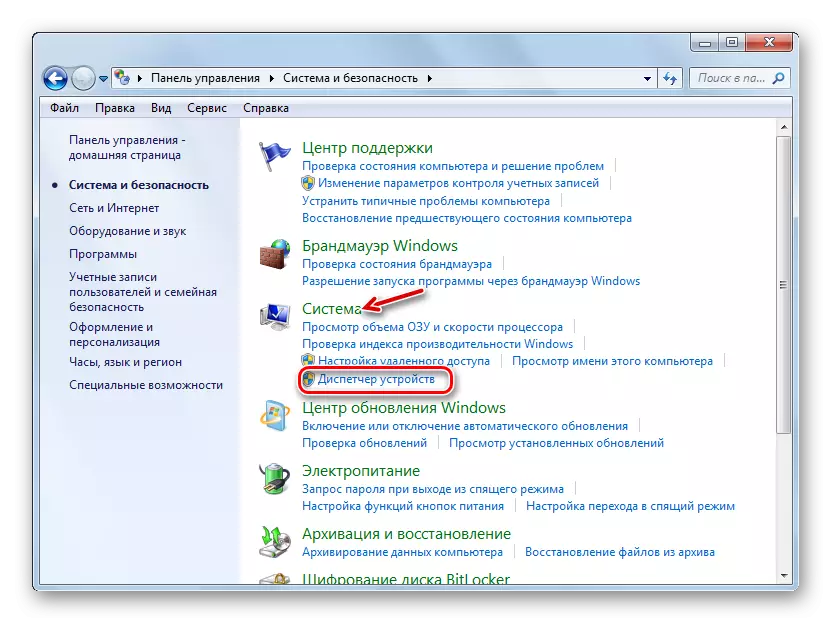
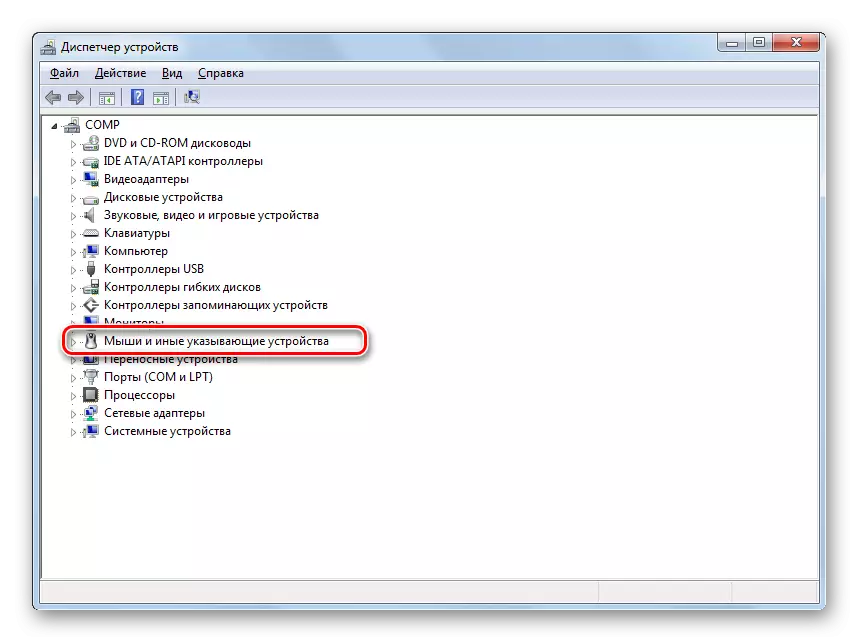
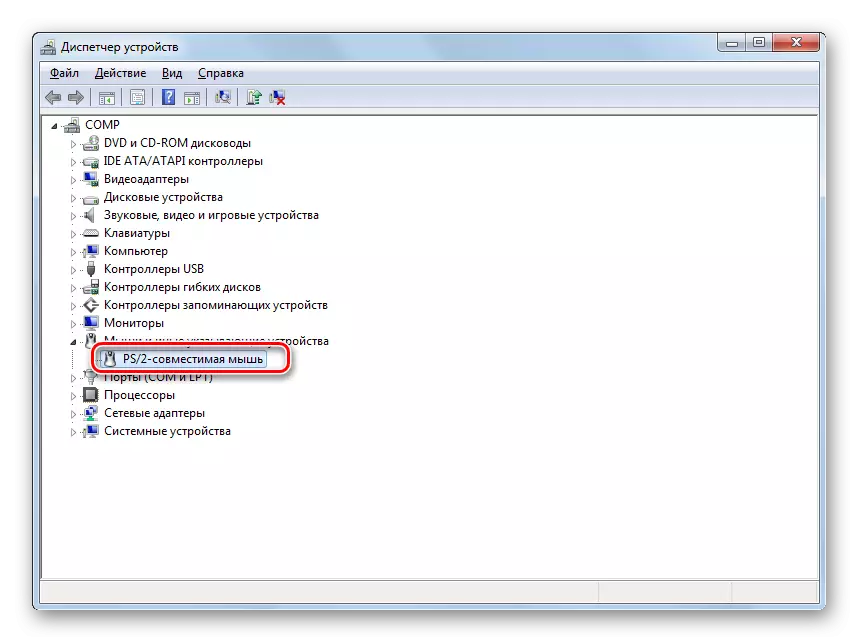
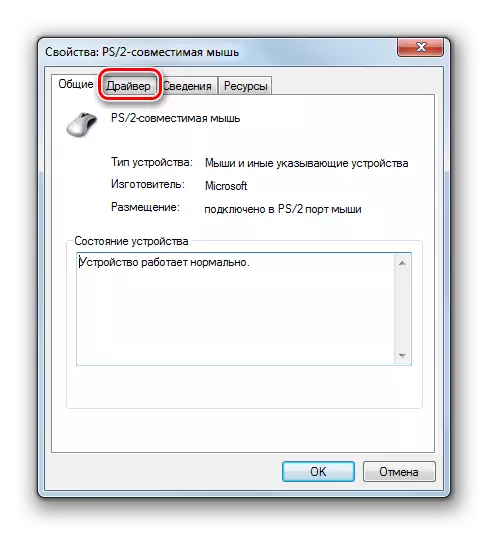
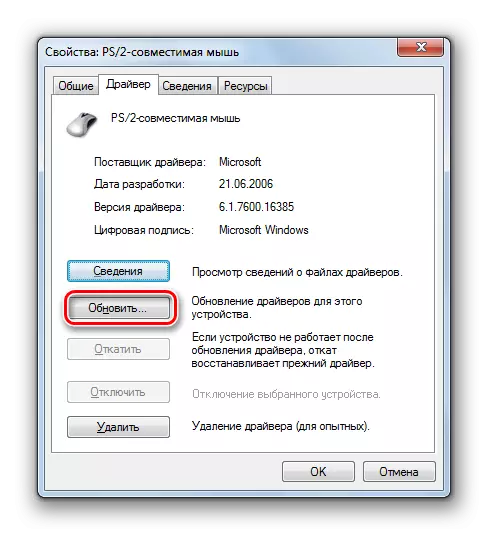
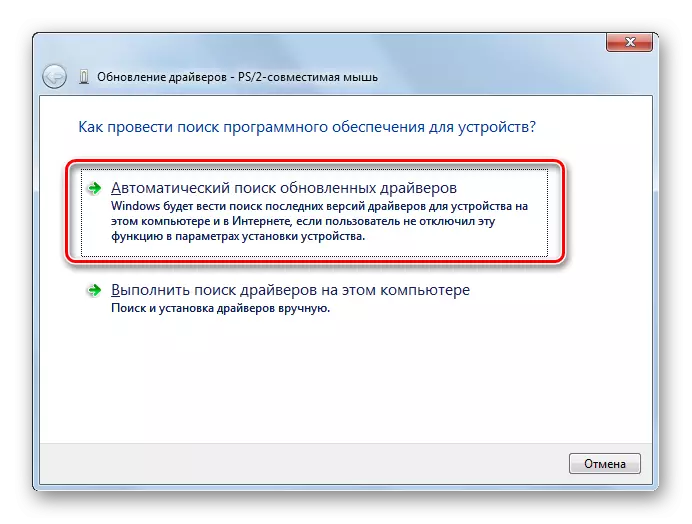
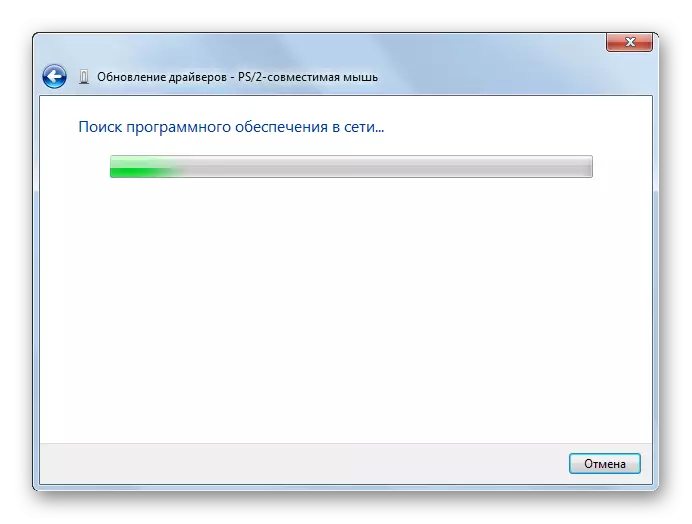
Metod 4: "Device Manager" vasitəsilə manual sürücü yeniləmə
Siz sürücü faktiki yeniləmə varsa, məsələn, cihaz geliştirici web resurs dolu, o bu yeniləmə əl quraşdırılması icra üstünlük verilir.
- paraqraf 7, daxil metodu 3 təsvir bütün əməliyyatları edin. açılır yeniləmə pəncərə, sizə lazım olacaq bu dəfə başqa element basın - "axtarış yerinə ...".
- Növbəti pəncərədə "Baxış ..." düyməsinə basın.
- "Folders Baxış ..." pəncərə açılır. Bu kataloq nazil yenilikləri yerləşdiyi yerləşir kataloq vasitəsilə getmək və bu qovluq seçin, və sonra OK basın lazımdır.
- Sürücü Update pəncərə seçilmiş kataloq yolu gösteren sonra, "Next" düyməsinə basın.
- Updates bu kompüterdə quraşdırılacaq.
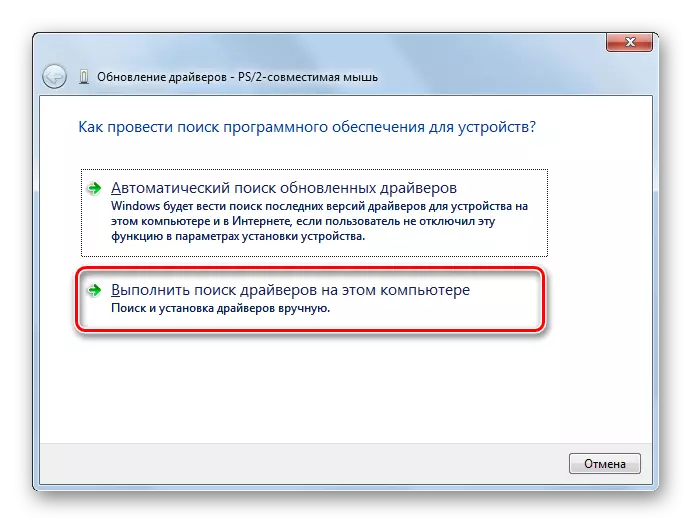


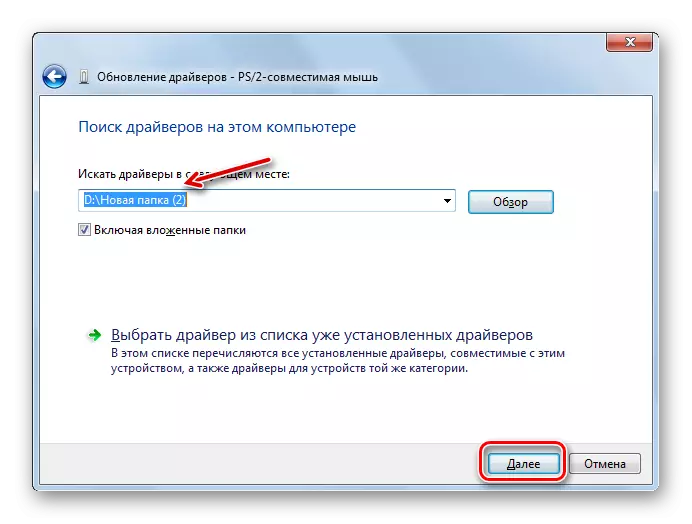
Metod 5: cihaz ID yenilikləri üçün axtarış
rəsmi resurs aktual yenilikləri yükləyə bilərsiniz harada bilmirsinizsə, avtomatik search results vermədi, lakin üçüncü tərəf proqram xidmətlərinə sonra cihaz sürücülər üçün axtarış edə bilərsiniz, müraciət etmək istəmirəm sonrakı quraşdırılması ID.
- paraqraf 5, daxil metodu 3-manipulyasiya həyata keçirir. avadanlıq xassələri pəncərə "Ətraflı" bölməsinə keçin.
- siyahı "Əmlak" Seç "ED təhsil" From. "Dəyər" ərazisində və görünür, "surəti" seçin ki, siyahıda göstərilir data sağ basın. Bundan sonra notepad, məsələn, hər hansı bir mətn redaktoru açıq boş sənəd göstərilən məlumatlar daxil edin.
- Sonra bilgisayarınızda yüklü hər hansı bir brauzeri açmaq və sürücü search service site to. açılır pəncərə, əvvəllər sitemizi cihaz kodu daxil edin və axtarış basın.
- A axtarış istenir və verilməsi nəticələri ilə bir səhifə açılacaq. Bu əməliyyat sistemi üçün uyğun yalnız nəticələr bu qalır ki, verilməsi siyahı üzərində Windows 7 emblemi basın.
- Bundan sonra siyahıda ilk seçim qarşı floppy simgesini basın. Bu son yeniləmə siyahısında ilk obyekt deyil.
- Siz sürücü haqqında tam məlumat səhifə gedəcək. Burada kitabə "Original Fayl" əks obyekt adı basın.
- Sonrakı sayfada, "Mən robot deyiləm" pəncərə antikapchi qutusu yoxlayın və yenidən eyni fayl adını basın.
- Fayl kompüterə yüklənəcəkdir. Ən tez-tez, bir zip arxiv deyil. Buna görə, yük kataloq və unzip getmək lazımdır.
- Arxivi açdıqdan sonra, 4 metod 4-də göstərildiyi kimi cihaz meneceri vasitəsilə əl sürücüsü yeniləməsini edin və ya quraşdırılmış arxivdə mövcud olduqda quraşdırıcından istifadə edərək quraşdırmanı işə salın.
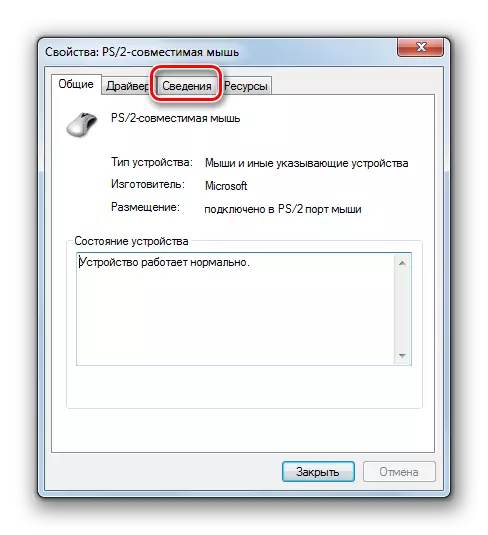
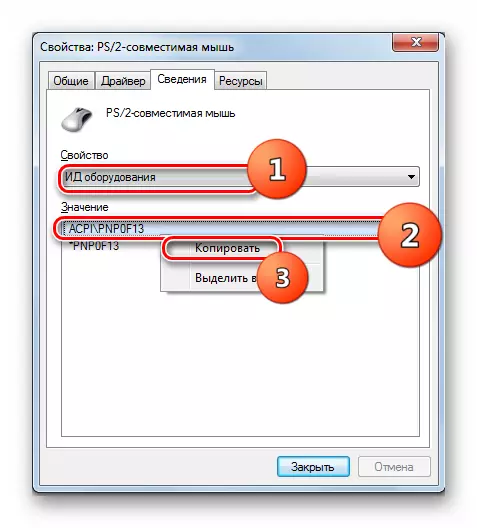
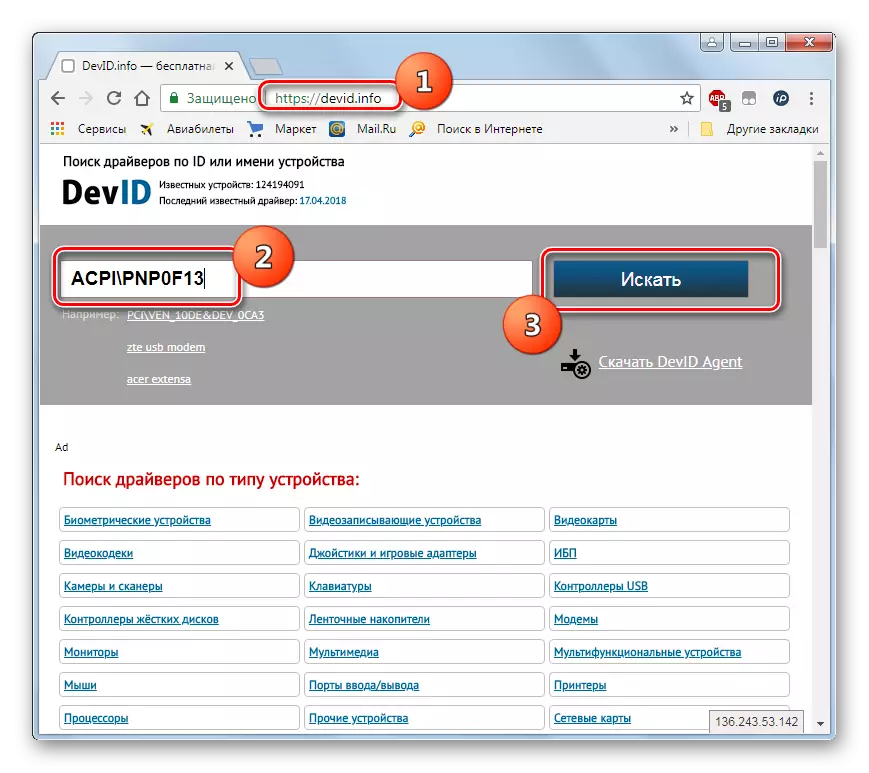
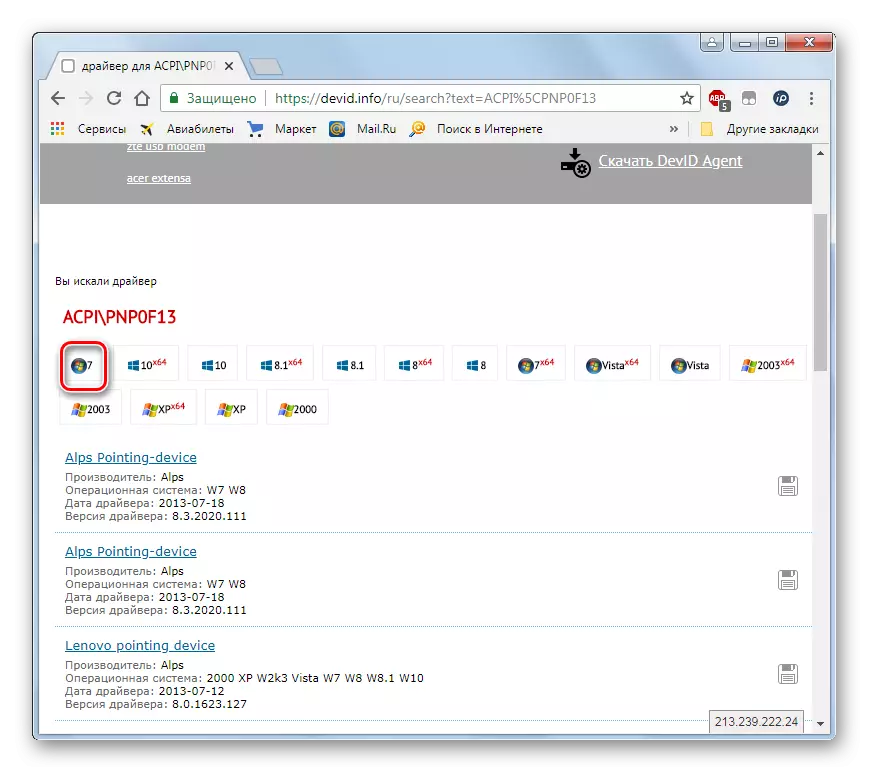
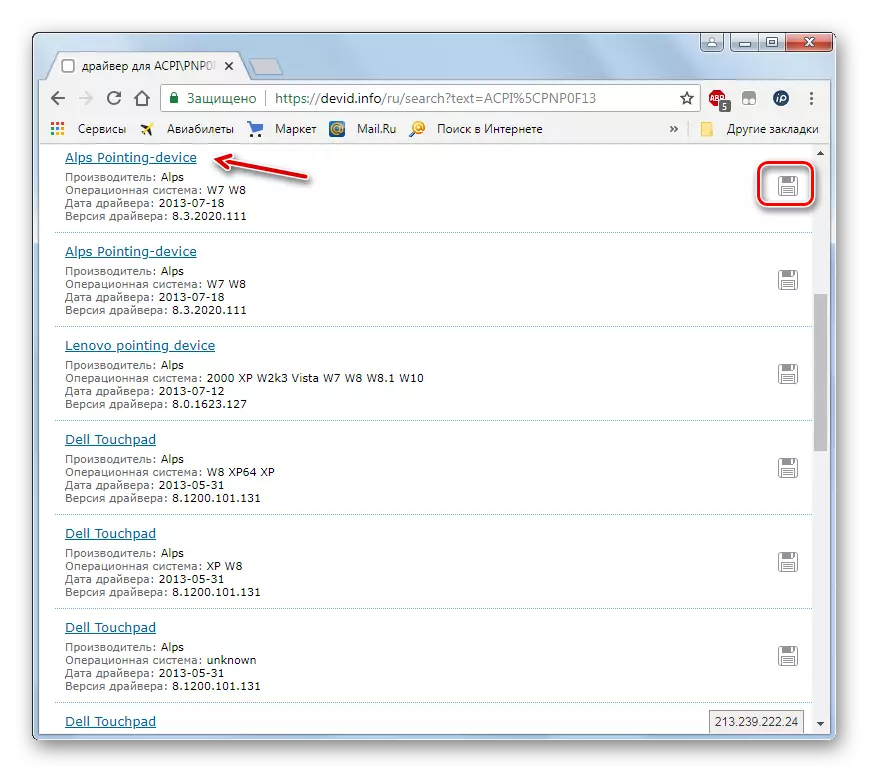
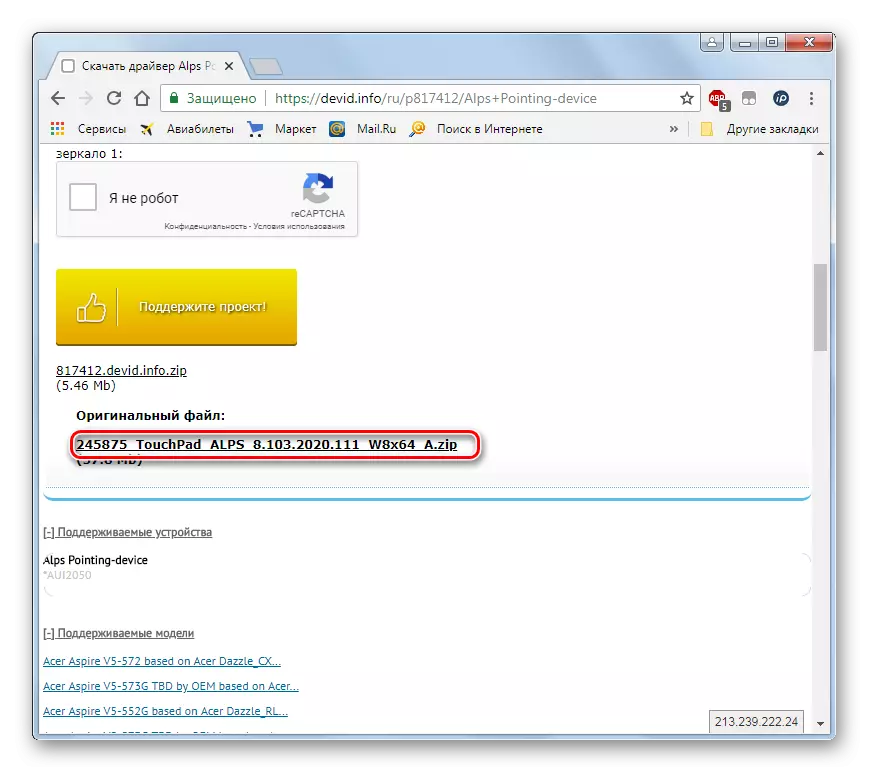
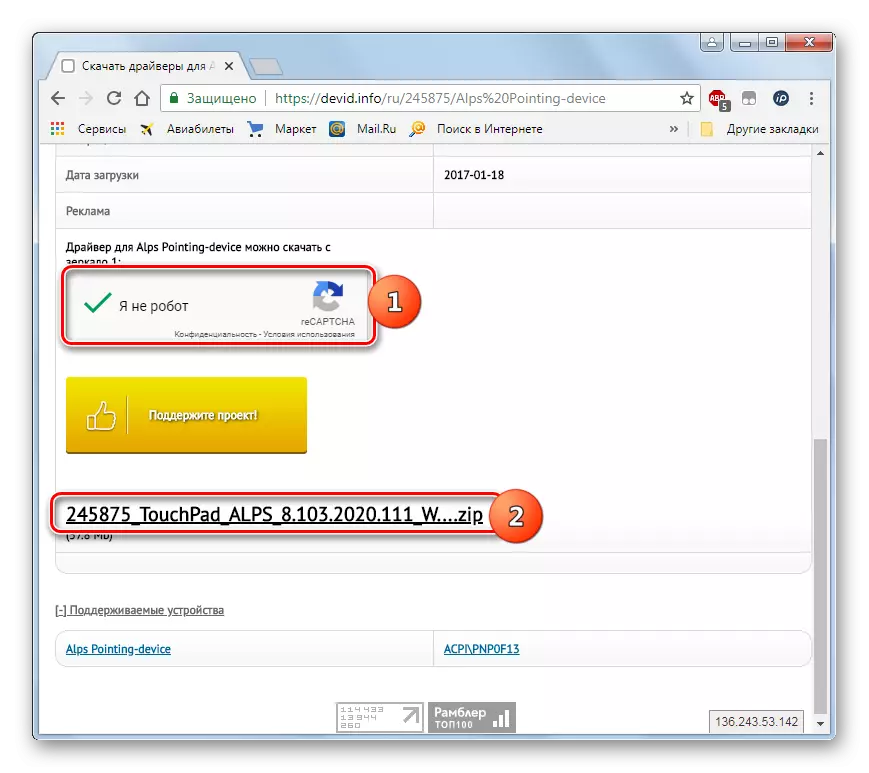

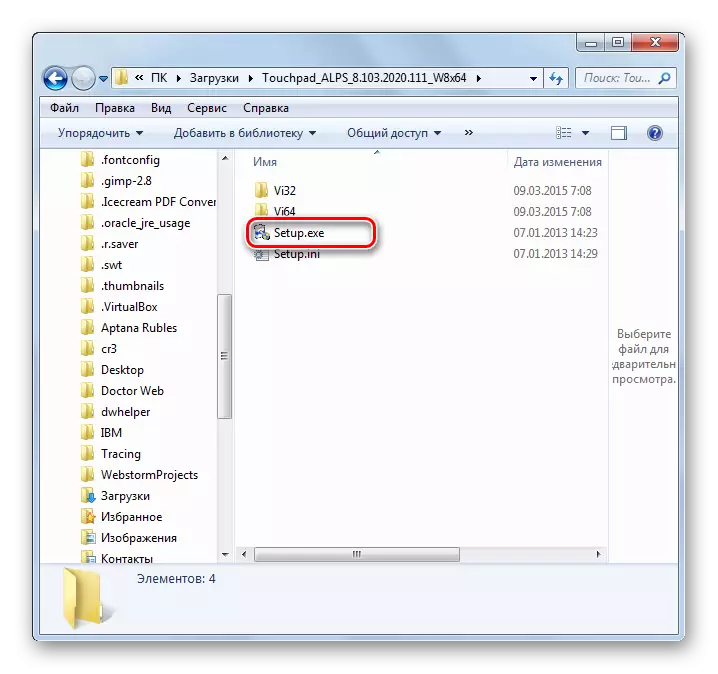
Dərs: Equipment ID tərəfindən sürücülər üçün axtarış
Sürücünü Windows 7-də, həm üçüncü tərəf tətbiqlərindən istifadə edərək quraşdırılmış cihazların menecerindən istifadə edərək yeniləyə bilərsiniz. İlk seçim daha sadədir, amma həmişə ən etibarlı deyil. Bundan əlavə, əlavə proqramın köməyi ilə yeniləmə zamanı müxtəlif lazımsız proqramlar quraşdırıla bilər. Prosedurun alqoritmi özü də lazımi komponentlərin əlində olmağınızdan və ya tapılmağınızdan asılıdır.
